iPhone4完美降级平刷iOS5.1.1 教程 大更新支持全系设备
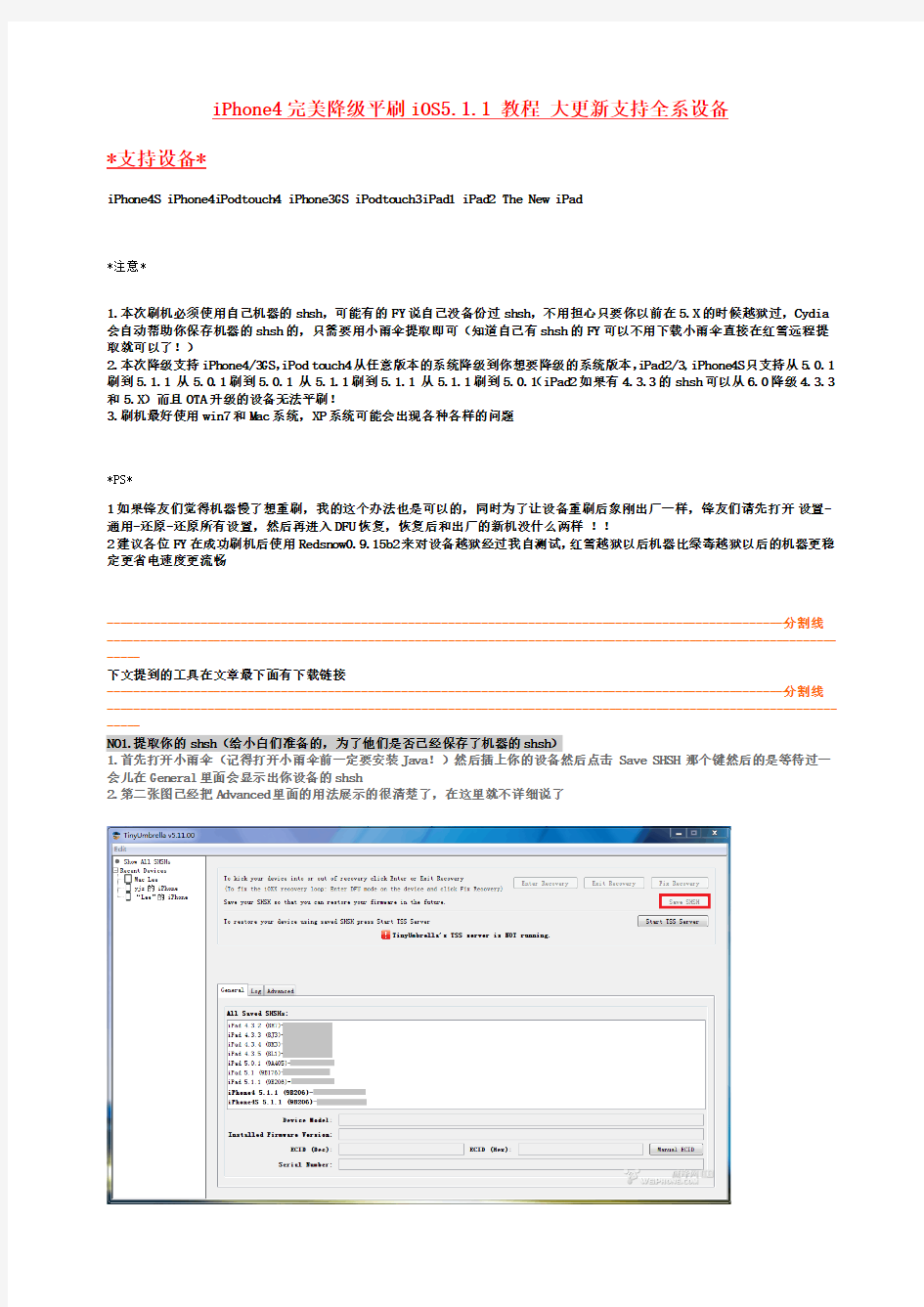
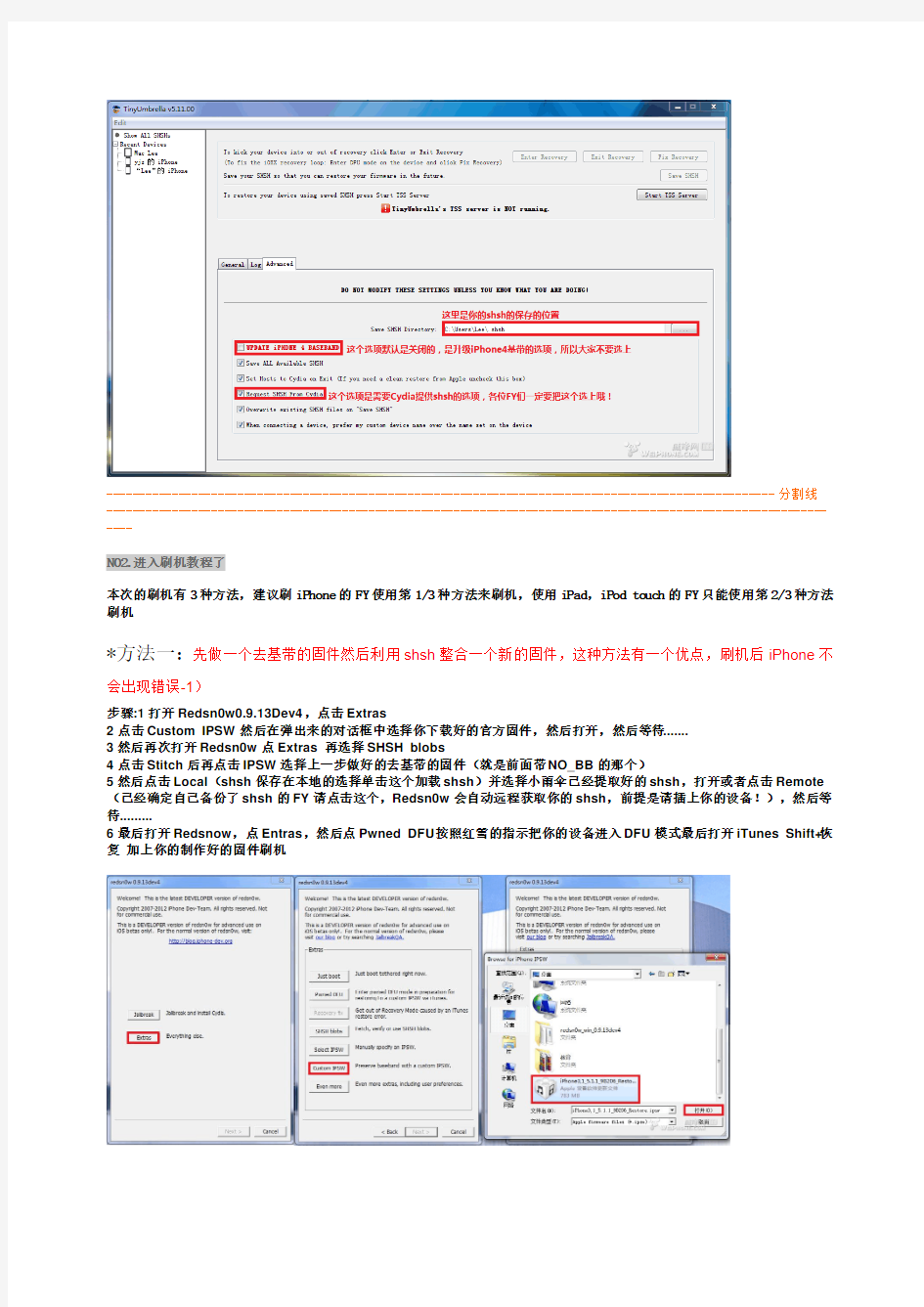
iPhone4完美降级平刷iOS5.1.1 教程大更新支持全系设备
*支持设备*
iPhone4S iPhone4iPodtouch4 iPhone3GS iPodtouch3iPad1 iPad2 The New iPad
*注意*
1.本次刷机必须使用自己机器的shsh,可能有的FY说自己没备份过shsh,不用担心只要你以前在5.X的时候越狱过,Cydia 会自动帮助你保存机器的shsh的,只需要用小雨伞提取即可(知道自己有shsh的FY可以不用下载小雨伞直接在红雪远程提取就可以了!)
2.本次降级支持iPhone4/3GS,iPod touch4从任意版本的系统降级到你想要降级的系统版本,iPad2/3,iPhone4S只支持从5.0.1刷到5.1.1 从5.0.1刷到5.0.1 从5.1.1刷到5.1.1 从5.1.1刷到5.0.1(iPad2如果有4.
3.3的shsh可以从6.0降级
4.3.3和
5.X)而且OTA升级的设备无法平刷!
3.刷机最好使用win7和Mac系统,XP系统可能会出现各种各样的问题
*PS*
1如果锋友们觉得机器慢了想重刷,我的这个办法也是可以的,同时为了让设备重刷后象刚出厂一样,锋友们请先打开设置-通用-还原-还原所有设置,然后再进入DFU恢复,恢复后和出厂的新机没什么两样!!
2建议各位FY在成功刷机后使用Redsnow0.9.15b2来对设备越狱经过我自测试,红雪越狱以后机器比绿毒越狱以后的机器更稳定更省电速度更流畅
------------------------------------------------------------------------------------------------------分割线------------------------------------------------------------------------------------------------------------------
下文提到的工具在文章最下面有下载链接
------------------------------------------------------------------------------------------------------分割线------------------------------------------------------------------------------------------------------------------
NO1.提取你的shsh(给小白们准备的,为了他们是否已经保存了机器的shsh)
1.首先打开小雨伞(记得打开小雨伞前一定要安装Java!)然后插上你的设备然后点击 Save SHSH 那个键然后的是等待过一会儿在General里面会显示出你设备的shsh
2.第二张图已经把Advanced里面的用法展示的很清楚了,在这里就不详细说了
------------------------------------------------------------------------------------------------------分割线
------------------------------------------------------------------------------------------------------------------
NO2.进入刷机教程了
本次的刷机有3种方法,建议刷iPhone的FY使用第1/3种方法来刷机,使用iPad,iPod touch的FY只能使用第2/3种方法刷机
*方法一:先做一个去基带的固件然后利用shsh整合一个新的固件,这种方法有一个优点,刷机后iPhone不会出现错误-1)
步骤:1打开Redsn0w0.9.13Dev4,点击Extras
2点击Custom IPSW 然后在弹出来的对话框中选择你下载好的官方固件,然后打开,然后等待.......
3然后再次打开Redsn0w点Extras 再选择SHSH blobs
4点击Stitch后再点击IPSW选择上一步做好的去基带的固件(就是前面带NO_BB的那个)
5然后点击Local(shsh保存在本地的选择单击这个加载shsh)并选择小雨伞已经提取好的shsh,打开或者点击Remote (已经确定自己备份了shsh的FY请点击这个,Redsn0w会自动远程获取你的shsh,前提是请插上你的设备!),然后等待.........
6最后打开Redsnow,点Entras,然后点Pwned DFU按照红雪的指示把你的设备进入DFU模式最后打开iTunes Shift+恢复加上你的制作好的固件刷机
截图的最右侧从上到下依次是制作好的要刷机的固件去基带固件官方的iPhone固件
------------------------------------------------------------------------------------------------------分割线------------------------------------------------------------------------------------------------------------------
*方法二:直接使用下载好的固件加上shsh制作固件但是iPhone在刷机的最后会出现未知错误-1,需要用Redsn0w把iPhone 踢出恢复模式才能刷机成功建议iPhone用户不使用这种方法,iPod touch3 iPad1用户可以使用这个办法
步骤:1打开Redsn0w0.9.14b2,点击Extras 选择SHSH blobs
2点击Stitch后再点击IPSW选择下载好的官方的固件
3然后点击Local(shsh保存在本地的选择单击这个加载shsh)并选择小雨伞已经提取好的shsh打开或者点击Cydia(已经确定自己备份了shsh的FY请点击这个,Redsn0w会自动远程获取你的shsh,前提是请插上你的设备!),然后等待......... 4接下来打开Redsnow,点Entras,然后点Pwned DFU按照红雪的指示把你的设备进入DFU模式最后打开iTunes Shift+恢复加上你的制作好的固件刷机
5如果你刷iPhone使用了这个方法在最后一步会出现未知错误-1并且iPhone出现一个iTunes图标,此时不要担心再次打开Redsn0w点Entras ,然后点Recovery fix 再手动对设备进入DFU然后iPhone的回复就完成!(至于手动进DFU的方法上面已经给出了)
截图的最右侧从上到下依次是制作好的要刷机的固件官方的iPhone固件
要是手动的话可以按照这个步骤来
1、按住电源开关键———————————————3秒
2、保持按住电源键不要松开,同时按住home键——10秒
3、松开电源键,保持按住home键————————15秒
------------------------------------------------------------------------------------------------------分割线
------------------------------------------------------------------------------------------------------------------
*方法三:使用最新版的Redsn0w直接刷511,此方法步骤简单适合所有FY!而且是用于所有的设备
这里要注意iPhone4/3GS在平刷的时候基带不会升级(红雪的官方博客上是这样说的,具体的我因为设备基带都是最高版本的无法测试,所以建议有锁的FY还是使用前两种方法吧!)还有iPhone4S平刷以后基带会升级到3004!(有锁得4S用户要特别注意现在3004的基带可以解锁!卡贴在X宝上有卖的,价格大概100元左右,而且听说不支持电信的卡!)还有现在的固件是OTA升级的FY你们的机器不能平刷
1.打开Reds0w0.9.15b2并点击Extras
2.点击Even More,然后点击Restore,然后再点击IPSW选择正确的固件,然后Redsnow会提醒你让设备进入DFU模式(具体的怎么操作在教程后面有提到)
3然后点击Local(shsh保存在本地的选择单击这个加载shsh)或者点击Cydia(已经确定自己备份了shsh的FY请点击这个,Redsn0w会自动远程获取你的shsh,前提是请插上你的设备!)并选择小雨伞已经提取好的shsh,打开
4然后会出现一系类的对话框,点击是(Y)即可,然后就是等待
------------------------------------------------------------------------------------------------------分割线------------------------------------------------------------------------------------------------------------------
NO3.手动进入DFU模式方法
1、按住电源开关键———————————————3秒
2、保持按住电源键不要松开,同时按住home键——10秒
3、松开电源键,保持按住home键————————15秒
如果设备黑屏了说明你你成功了,如果没有请重来
------------------------------------------------------------------------------------------------------分割线------------------------------------------------------------------------------------------------------------------
NO4.下载区域
*下载须知*
1. JAVA是配合小雨伞的,使用小雨伞必须安装JAVA!这里说一下小雨伞和第一步的使用小雨伞备份shsh都是给小白们准备的因为他们不确定自己是否保存了设备的shsh所以要小雨伞确定一下机器是否有保存shsh
2.说明一下要是你是用的是iPod touch3和iPad1使用第二种刷机方法的话请下载Redsn0w0.9.14b2否则下载0.9.13dev4做完固件刷机会出现错误3194
3如果你是iPhone4/3GS用户的话如果你使用第一种方法的话请下载Redsnow0.9.13dev4!要是使用第二种方法的话请下载Redsn0w0.9.14b2!否则会出现各种未知错误!
4使用第三种方法的请下载Redsn0w0.9.15b2
iphone4s,ipad2越狱后Cydia用法介绍及源的解释 常用软件推荐
正题: 2012年1月20日发布的Absinthe越狱工具,让iPad2和iPhone4s用户高兴了一大阵子。不过很多用户反映越狱的最后一步安装cydia时会失败,第二天,Pod2G已经给出了解决办法了。 cydia无法安装的原因 开始absinthe设计的时候,安装cydia需要运行主菜单一个程序然后链接到绿毒的官网上去下载安装cydia,可是谁也没料想到第一天有那么多iOS用户去越狱,绿毒那个用WordPress搭建的小站于是就在巨大的流量下瘫痪了。网站一直显示”Error establishing a database connection”,cydia也安装不上了。 安装cydia的解决方案 后来Pod2G给出了解决方案,那就是打开主屏幕的【通用】-【设置】-【网络】,找到Vpn选项,已经使用absinthe越狱过后会多出一个名为Jailbreak的配置文件,选上之后,把开关打开。
(记得选上上面那个名为Jailbreak的配置文件,点一下就自动打上勾了) 接着滑动开关,就是上面那个,把off变成on。此时,稍等会提示出错,出错就说明cydia能装了。 (错误提示: A configuration error occurred) 稍后就重启了,然后主界面那个absinthe的大骷髅图标就变成cydia的小图标了,至此完美越狱ok。 越狱之后,会出现一个cydia图标。很多人还不太会用这个cydia。在这我详细说一下,其实很简单…… 举个例子说: App store是个官方指定的软件商店,没越狱的话,想装软件只能从app store获得,不管是用手机下载或者在电脑上下载再同步进手机。(装软件必须有账户,不明白可以在论坛里搜索申请itunes账户图文教程)
史上最全手机贴膜分享与评测
你们的手机都完美贴膜了吗?还是都裸着?(建议看看,留个备用也好的帖子) 各手机品牌保护膜的常识,使用,和测评(综合了很多论坛和百度的文章,手机用家必看,请收藏!) 市面上的膜有很多的浮云般, 我就跟大家简单说说,了解一下。 保护膜大致上分4大类: 1)高清高透2) 磨砂防指纹3) 镜面4) 防窥5 高透防指纹AF膜 首先嘛要了解自己真正需要的是神马, 世上沒有最完美的东西, 每个产品都有那么点儿不尽人意的小缺小陋, 不要贪心这膜能集所有完美于一身, 这是不可能的!!! 高清高透的是表面平滑, 透光率达95%以上, 膜的使用层厚度大概是0.12-0.13mm,可以确保贴膜贴上后显示最原始的高清高像度色彩, 如果是要求养眼、华丽、高清的屏幕效果, 可以用这个。磨砂防指纹的表面是磨砂有凹凸纹的, 所以可以防手汗手油, 和最重要的防指纹, 可是因為是磨砂面的, 所以屏幕的色彩显示会比高清膜的显得稍暗淡和有点失色, 如果你是很怕指纹的就用这货吧。老实说,市面上着实沒有两者优势相结合的贴膜, 所以买家们要好好考虑自己的需要了! 神马黄金膜的,都是浮云。至於镜面的膜, 我想应该是MM 会比较喜欢,还没见过哥们用镜子面滴, 但价格也会比一般的膜贵, 因為使用的材质比较厚,这样一来,透光度也不好,使用感也不够灵敏。它的透光率只有大约50%, 因为是有点儿反光的, 所以屏幕会看得比较辛苦了(特別是白天, 烈日之下), 而且如果非要照镜子,又照不清楚自己, 我个人觉得这手机归手机, 镜子是镜子, 还是分开用实际点吧。至于防窥的就是那些怕別人偷窥的人用的吧, 这膜的可视角度只有60度左右, 身边的人不容易看見你手机在弄神马机密, 不过它的材质是4种膜之中最厚(约0.43 mm)而又最貴的,而且触屏感真的不好, 屏幕顏色會很黑很暗(透光度只有45%以下)…呵也许没多少人会用上这货,要用的話你先要想清楚啊。 最后为大家隆重推荐的是OK8最近推出的一款高透防指纹,很好的解决了现在保护膜产品防指纹防刮防灰尘和高透光率不可兼得的局面。
iphone4S各种插件
一、越狱后添加cydia源 1.进入Cydia管理中找到软件源,先添加源。 2.进入“软件源”之后点击右上角的编辑。 3.然后点击左上角的添加。 4.输入源的地址。 这里我特别说明一下,源这东西吧,其实你可以理解为一个数据下载的站点,里面有大量的插件软件等等,但是,我不建议大家都添加,添加多了,每次进入cydia里面刷新会很慢。 下面列举的是一些比较好的源,但是也要特别说明一下:越狱之后,源里面的插件很多其实也是收费的!并不是说越狱之后就所有的东西免费!请大家正确理解!软件游戏能破解,插件其实也一样,所以有些源里面就包含了大量的破解插件~ https://www.360docs.net/doc/5311450581.html,------------------苹果核论坛官方源(特别推荐) https://www.360docs.net/doc/5311450581.html,------------------178第一中文源,功能很多很强大 https://www.360docs.net/doc/5311450581.html,----------------著名的51国产源 https://www.360docs.net/doc/5311450581.html,---------------必备的源~ https://www.360docs.net/doc/5311450581.html,-------------------大量破解软件源。 https://www.360docs.net/doc/5311450581.html,------------------这个源主要Appsync https://www.360docs.net/doc/5311450581.html,/svn/deb----------------软件kuaidial的官方源。https://www.360docs.net/doc/5311450581.html,/wi-inputmethod----------WI输入法官方源 https://www.360docs.net/doc/5311450581.html,/deb-------------下载vWallpaper官方源iphonedelivery.advinux.fr/cydia-----下载iphonedelivery短信回执官方源https://www.360docs.net/doc/5311450581.html,------------------搜狗输入法官方源 https://www.360docs.net/doc/5311450581.html,-----------------------百度输入法官方源 https://www.360docs.net/doc/5311450581.html,/Cydia/------------------讯飞语音输入法官方源https://www.360docs.net/doc/5311450581.html,------------下载Notified Pro 官方源 https://www.360docs.net/doc/5311450581.html,/pw5a29ip4-------------Temperaturization 官方源https://www.360docs.net/doc/5311450581.html,---------------------- pp助手官方源 二、必备插件 接下来说说添加源之后要用的插件,因为插件太多了,我只能找好用的和大家不是很熟悉的说说,希望大家根据自己的需求选择使用(特别说明一下,以下的插件,我列举了官方源的下载地址,但考虑到部分是收费的,所以建议大家用178源下载,全免费!) 首先是几个可以说必须装的插件,请大家看说明 (1)AppSync for IOS 5.0+ 2.2 IOS系统能安装PJ的IPA程序(完美兼容5.1.1),下载源https://www.360docs.net/doc/5311450581.html, (2)afc2add 1.01
iPhone4s 越狱好不好,iPhone4s 越狱好吗
iPhone4s 越狱好不好,iPhone4s 越狱好吗 在这篇文章之前,XY苹果助手刚刚和大家聊过iphone4越狱好不好的问题,在那篇文章中XY苹果助手旗帜鲜明地表示支持iphone4越狱,其中的理由如果有感兴趣的童鞋可以去查看一下那篇文章。现在,我们来一起聊一下iphone4s 越狱好不好的问题。 如果把历代iPhone受欢迎程度做一个排名的话,我相信iPhone4S应该是最受欢迎的一款iPhone。数据显示,目前市场上iPhone4S的保有量也位居所有其他iPhone之上。这样一款受人欢迎的手机到底该不该越狱呢?iphone4s越狱好吗?这可能是一个见仁见智的问题。不过XY苹果助手不会向各位朋友打马虎眼,小编会给出一个清晰的结论,那就是iphone4s越狱不好,不建议iphone4s越狱。
理由有以下几点: 1.在果粉圈有一句话,逢“S”必换。这也就意味着iPhone4S应该换iPhone5S,如果错过了iPhone5S,那就要换iPhone6S……虽然这句话有些戏谑,但是的确道出了一部分换机的策略。iPhone4S目前还能够流畅运行iOS7,而iOS7的一些功能足够人性化,无需越狱。 2.苹果越狱有一大好处是可以安装大量的第三方应用和一些免费应用。不过现在你只需要安装XY苹果助手,就能够满足你化身“应用狂魔”的心了,根本无需iPhone4s越狱。 3.隐私和安全的隐患。既然iPhone4S还要使用相当长一段时间,那么iPhone4s越狱后造成的隐私和安全的隐患我们就不得不重视,私密照片,支付宝等金融应用都需要更加安全的系统保护。 4.稳定性。同上一个理由类似,既然iPhone4S还要征战一段时间,那么我们就要保证它的稳定性,不折腾才是题中之义。所以,iPhone4s越狱并非是明智的选择。 综上所述,iPhone4S越狱是XY苹果助手所不推荐的。不过,如果你执意要越狱,XY 苹果助手也会充当你的好帮手,这里有完善的iPhone4s越狱教程和iPhone4S越狱工具,还有海量的资源和App,一切,尽看你的选择。
贴手机贴膜的方法和步骤
其实贴膜就两点,屏幕擦干净,膜对齐了!贴膜就一气呵成了! 本人是在苹果专卖店打杂的,给乔布斯的iphone贴过无数的膜,在没上班之前,曾经给自己的DEFY贴过一次,那叫惨不忍睹,看了下面的教程,你会发现贴膜比打酱油还简单! 大家=小米=了这么久,小米到手了肯定很心疼的啦,贴膜是必备的! 要准备的东西有,膜(好像是废话),双面胶,清洁液(可有可无) 1. 先把屏幕用附送的清洁布擦干净,
!没有的话,眼镜布就可以,有些膜里还有送吸尘膜,这东西比较好,贴一下,屏幕基本就干净了, 没有的话就擦干净就可以了!擦屏幕这一步非常主要,如果屏幕擦的 很干净,下面的贴膜是可以一气呵成的,那样的感觉很爽的! 第2步我要说明一下,膜都是有3层的,最外面的两层都是没用的,上面都标有1,2 !我在网上看到的有些教程是先撕开1,但是 我店里都是先撕开2的,那米友们看下买的膜上面都有说明的!这里就 按照我这里的膜来贴!
撕开标有2的膜, 上面说到有个吸尘膜,其实这种2的膜就可以用做吸尘膜,因为膜粘性还在,可以在屏幕上吸一下,保证屏幕的干净!
3. 然后撕开标有1的膜, 不是完全撕开,是撕一点贴一点,然后对准边缘一点一点贴下去就可以 了, 注意左右上的边缘一点要对齐,对不齐的话会导致下面贴膜会歪! 到这里如果前面屏幕擦的干净的同学,贴膜肯定是一气呵成的,没有气
泡,没有灰尘,可以说是完美,哈哈!那下面的呢你就可以无视之! 如果是贴成下面这样的呢, 有气泡又有灰尘,膜就报废了么,这里我教大家2个方法,可以把气泡和灰尘弄出来的方法!
1,气泡用到双面胶啦, 撕下一小段双面胶直接贴在气泡上,
iphone4 iphone4S ipad1 ipad2 ipad3 iOS 5.1.1完美越狱 5
支持 iphone4 iphone4S ipad1 ipad2 ipad3 5.1.1系统 iOS 5.1.1完美越狱WIN版详细教程 Absinthe 2.0.1更新 5月26日凌晨,Chronic Dev Team将Absinthe更新到2.0.1版本,修复了一些小bug。然而,Chronic Dev Team官方并没有提供具体修复的细节。我们将会在稍后的更新中提供bug修复的说明。到现在为止还不能成功越狱的用户,建议下载最新版本的工具。Absinthe 2.0.1(Win版下载地址mac版下载地址)。旧版Absinthe 2.0(Win版)下载地址:点击下载win版 5.26更新:苹果针对iPhone4单独放出的iOS5.1.1固件更新9B208版本,不被iOs5.1.1完美越狱工具Absinthe 2.0支持。使用Absinthe 2.0对更新iPhone4 iOS5.1.1 9B208固件的设备进行越狱操作时,Absinthe会提示不支持的固件版本。相信这只是由于Absinthe无法识别9B208版本号导致的。希望获得完美越狱的用户,请暂停更新iOS5.1.1 9B208固件的进度,或者你可以等待Absinthe发布更新。 提示:本教程为WIN版完美越狱教程 一、越狱前注意事项: 1、关闭你的防病毒软件,以防越狱工具出现莫名其妙的错误; 2、用台式机的朋友尽量将usb线缆插在机箱后面的usb插口上; 3、保证你的iPhone/iPad有充足的电量; 4、解除iPhone /iPad 屏幕密码锁定,等越狱完了之后再重新设定密码锁屏 5、为了让越狱过程更见快捷,建议大家直接将机器重新刷到5.1.1,不要还原任何数据,等越狱完成 后再还原。因为如果你的设备需要备份的东西太多,Absinthe 2.0可能会奔溃...如下图。
手机贴膜详细过程图解
手把手教你给手机屏贴膜10分钟就能学会 减小字体增大字体 相信经常去科技市场的朋友都知道,除了街边卖地瓜、卖煎饼的小贩外,给手机贴膜的“游商”出现频率最高。其实,对于手机该不该贴膜这个问题,并没有一个绝对的答案,归结起来就是因人而异。例如喜欢玩机器的发烧友、频繁换手机的“追新狂”、不差钱儿的高薪职业者一般都不会给手机贴膜,他们要么是追求手机最直接、原始的质感,要么就是根本不在乎是否会有划伤。相反,如果你是个细节控,而且收入也不是很高、没有频繁换机需求的话,又或者之后还准备卖二手的话,还是给屏幕贴个膜比较靠谱。因为,这样不仅能在一定程度上保护你的爱机,同时在处理时也能多卖个一二百块钱。 对于有需求的朋友来说,一般也不想在天桥上找小贩贴膜,一方面他们手上的贴膜种类并不全,很多都是用刻刀裁出来的;另一方面,他们的要价也不便宜,多少会让人觉得不值。所以,最后想想还是自己贴比较划算,可很多用户都觉得这是个技术活,每次贴都会失败。其实,贴膜并不是很难,只要掌握几个关键步骤,每个人都能学会。今天,小宇就来教大家如何给手机贴膜,你只需抽出10分钟的时间,就可以为自己省下一笔没必要的支出。
俗话说得好:“工欲善其事,必先利其器。”在开工之前,我们首先要准备好一些工具,贴膜、清洁布、清洁液是必不可少的。至于硬卡片和宽胶布的作用,稍后会跟大家介绍,在这里先卖个关子。 擦屏幕是准备工作中的重要环节,清洁液并不需要喷太多,多了反而会影响擦拭屏幕的效率,有时还会因为屏幕上过于湿润而沾染灰尘。
除了清洁液外,擦拭屏幕的手法也需要注意,如果来回拖动的话,很难将屏幕彻底清理干净,而且还容易留下清洁液的痕迹。
苹果手机iPhone详细贴膜教程
苹果手机iPhone详细贴膜教程 在贴膜教程开始前先说说一下现在主流的保护膜类型和区别(高透膜与磨砂膜) 关于磨砂膜和高清膜的区别: 1:磨砂膜:表面是磨砂质感的,手感会比高清膜稍微的涩一点,但是磨砂保护膜可以有效的消除眩光及彩虹纹,贴完之后,屏膜会稍微的暗一点点,但是因为没有眩光,所以在看屏幕的时候比较舒服。 (PS:贴完磨砂膜的亲们,可以试着把屏幕亮度稍微的调高一些,效果会更好哦。)2:高清膜:高清贴膜的透光率在百分之98以上,所以在贴完之后,如果不细看的话,是很难发现屏幕贴过保护膜的,但是现在的贴膜因为都是静电吸附的,所以在贴完之后,如果你侧着或者迎着光线看的话,您会发现屏幕上会有彩虹纹,但是正对着屏幕是没有感觉的。所以高清贴膜更适合对屏幕清晰度要求很高的人士! 本教程适合手脚利索并且热爱个人清洁卫生的机友观看使用,不让一个气泡有藏身之地! 之前有人建议: 拿一个大杂志铺开。上面喷上薄薄一层雾水。然后贴膜和手都拿湿毛巾搽一下。这样才没灰。 本人试了一下,灰尘纤维之类相对于干燥时候的确少了不少,建议大家也试试 首先保贴膜时的光线要好,如阳光下或者明亮灯光下(台灯也可以!) 主要流程: 第一步,在没有风的室内用干净柔软的布将屏幕擦干净,保证屏幕上没有灰 第二步,用静电除尘贴进行除尘处理 第三步,将转移面揭开卷起小部分 第四步,对准屏幕的边缘将屏贴面吸附在屏幕上 第五步,慢慢将转移面从下面抽出,当然,要看好屏贴面与手机镜面的吸附效果 第六步,完全抽出转移面,如果屏贴有三层,将最上面那层撕掉,贴膜结束 在贴附的过程之中,万一有气泡,注意看气泡下面的灰尘是在手机还是贴膜上,用备用胶带粘掉即可 贴膜技巧: 第一步,在没有风的室内用干净柔软的布将屏幕擦干净,保证屏幕上没有灰 第二步,用静电除尘贴进行除尘处理 第三步,将转移面揭开卷起小部分 第四步,对准屏幕的边缘将屏贴面吸附在屏幕上 第五步,慢慢将转移面从下面抽出,当然,要看好屏贴面与手机镜面的吸附效果 第六步,完全抽出转移面,如果屏贴有三层,将最上面那层撕掉
iphone4s 最全优化教程
1.进入设置 【wifi】wifi用时再开,关闭询问是否加入网络 【个人热点】关闭 【通知】除电话和信息,其余全部关闭。注意,进入选项后,要把所有开关关闭,把“提醒样式”改为“无”否则是无法彻底关闭的。 【定位服务】这里的最下面有个“系统服务选项”,进入以后,除“蜂窝网络搜索”和“指南针校准”外,全部关闭;退出后,关闭“定位服务” 【亮度】关闭自动亮度调节,建议调到25-30%。(苹果的官方文档建议打开自动调节,但根据使用经验,这一条确是事与愿违) 【icloud】删除用户—这样更彻底一些。 【邮件、通讯录、日历】关闭账户里的“获取新数据”,关闭邮件里的“载入远程图像”和“按主题整理”;修改通讯录显示顺序为“姓,名”;关闭日历中的“收到新邀请时进行提醒”;关闭“时区支持” 【FaceTime】按需关闭 【iMessage】按需关闭 【音乐】关闭“摇动以随机播放关闭” 【Store】注销账号 2.进入设置—通用 【关于本机——诊断与用量】不发送 苹果会定时向服务器发送诊断信息(几乎每小时),无故耗费流量和电,所以一定要关闭。【用量—电池用量】打开电池百分比,这个不是省电选项,但是可以让我们随时掌握用电情况。 【siri】十分耗电并且没有什么大用的东东。 【蓝牙】苹果的蓝牙如果不使用蓝牙耳机,基本就相当于残废,关闭 【spotlight搜索】去除所有的勾 【自动锁定】暂时修改为永不,目的是为了防止wifi断线,等都弄好之后可以调到1分钟。【日期与时间】打开24小时制,关闭自动设置 【键盘】所有选项全部关闭,基本上用处不大 【多语言环境】区域格式设为中国 【辅助功能】全部关闭 3.打开自带天气 把北京和上海删掉,添加你所在地,选择℃,完成。 ★第二步:把常驻内存的进程从活动状态改为按需调用 路径/System/Library/LaunchDaemons iPhone4s启动后,会有大约25-30个进程常驻内存,并保持激活状态。决定其激活状态的就是服务启动相中的KeepAlive 键值。可以通过对该键值的修改,使这些常驻进程从活动状态改为按需调用的状态,从而达到省电的目的。 图中所示的16个进程是经过最后测试组验证,可以进行安全修改的启动项。 用ifile的文本编辑器打开图中所示的文件—共计16个文件,找到KeepAlive 键值,将KeepAlive改为KesepAlive(加上一个字母“S”,目的是使系统无法找到KeepAlive键值)。 注意:
学会自己贴膜,Dooir品牌手机贴膜配备的高级辅助配件的使用方法和教程
学会自己贴膜,Dooir品牌手机贴膜配备的高级辅助配件的使用方法和教程 您在给手机贴膜的时候可能经常会碰到贴膜贴歪了、有灰尘无法清除、贴折了等问题,然后不得不找人代劳,究其原因,一方面是因为技巧生疏,另一方面是普通手机贴膜所配备的贴膜工具不全。一般只配擦布和刮卡,在发现膜贴歪了或者有灰尘后无法补救,实际上少数知名品牌(如Dooir)的手机贴膜,配备有整套的高端贴膜配件,用户完全可以自己给手机贴膜,今天就来介绍Dooir手机贴膜配备的高级贴膜辅助配件的使用方法和教程。 先简单介绍一下高级手机贴膜一整套手机贴膜配件(普通手机贴膜一般只有普通擦布):擦布:清洁屏幕使用,材质有很多种 刮卡:排除气泡时使用 静电除尘膜:配合擦布清洁屏幕时使用 拆换引拔标签:发现手机贴膜贴歪了或者发现膜底下有灰尘时把膜提起来重贴时使用辅助拆换引拔标签:配合拆换引拔标签把膜提起来重贴时使用 灰尘清除贴:贴膜后发现膜底下有灰尘时清洁灰尘时使用 高级灰尘清除贴:贴膜前清洁屏幕灰尘或者贴膜后配合灰尘清除贴清除比较难清除的灰尘时使用 接下来介绍几种高级手机贴膜配件的使用方法: 下面是静电除尘膜的使用方法:(如图)
下面是拆换引拔标签的使用方法: 下面是高级灰尘清除贴的使用方法:
会使用上面3个手机贴膜工具,您就能在发现手机贴膜贴歪或者手机贴膜底层有灰尘没有清除干净后如何再次清洁灰尘和重新贴膜了,这样就不要再买手机贴膜重新贴了。 当然,贴膜之前多看看视频,先用练习膜练习会大大提高给手机贴膜的成功率哦 Dooir——手机贴膜、手机美容、手机保护膜、平板电脑贴膜、屏幕保护膜专家 Dooir致力于为客户精心打造的时尚、品味、经典的高端3C数码配件.......
iphone4、iphone4S升级5.0.1越狱
iphone4s、iphone4升级越狱 今天帮同事将Iphone4s、iphone4升级越狱。 一、Iphone 4s已经是IOS5.0.1,因此,直接开始越狱工作。下载absinthe 0.4。https://www.360docs.net/doc/5311450581.html,/c05tb9nxrm。运行absinthe,将设备连上电脑,很快程序就识别出设备型号。点击Jailbreak按钮开始越狱,越狱过程很快,等待”Almost done-just unlock the screenXXXXX”出现后就可以打开设备屏幕,点击absinthe图标,结果设备没有按照程序自动重启。于是来到设置中,手动点击VPN,结果点了N次还是没有重启。于是决定重越。 进入设备中清除锁屏密码(估计这是越狱失败的主要原因),然后进入设置-通用-还原,点击“还原所有设置”。重复absinthe越狱过程。这一次越狱顺利成功。 二、另一台iphone 4s也是IOS5.0.1固件,越狱一次成功。 三、最后一台是Iphone4。IOS4.2.1,已经越狱,但版本太旧,cydia已不能正常使用,提 示版本太老。 升级过程: 1、确定设备是大陆行货,设备类型是:MC603CH,不存在锁机问题。可以放心 升级。 2、用itools备份4.2.1、5.0.1版本的SHSH。 3、下载iphone4 GSM/WCDMA 4.2.1固件以便万一升级失败还可以恢复到这个固 件,下载iphone4 GSM/WCDMA 5.0.1固件。 4、下载红雪越狱工具RedSn0w 0.9.10b5c。https://www.360docs.net/doc/5311450581.html,/p0guue4l6s 5、连接itunes,shift+恢复,成功升级到ios5.0.1。 6、运行redsn0w,点击Jailbreak,点击“Next”,按提示把设备连上电脑,关闭 设备,然后点击“Next”,按照电脑屏幕的指示进入DFU模式,红雪就会发现 设备,如果红雪提示没有发现设备,那么就必须关闭设备重来一次。接下来红 雪会自动完成越狱过程,你的设备屏幕上会出现一些画面或者一行行文字,你 只要耐心等设备重新启动就好。 7、打开cydia,添加源,结果cydia闪退。百度了一下,解决办法是“用ITOOLS 进入“文件系统”,然后将//User/Library中的Keyboard文件夹这个复制到电脑桌 面上,再将刚才复制到桌面的文件夹,粘贴到//var/root/Library中即可”。还有 第二个方法“系统改英文,然后添加源,在178源里装闪退补丁”。估计两个 办法都可以,我用的第一种,是可以的。
苹果手机配置锁 ,网络锁解锁步骤
向苹果工公司定制采购的机器,这些机器 一般供应内部员工使用,这种机器和正常 机没有什么区别,也是无锁三网机器,功 能和正常机器一摸一样!只是多了一个配 置锁,配置锁会在激活页面会出现,其他 页面不会有,只要在激活页面设置跳过配 置锁即可完成解除配置锁!功能也没有任 何问题,反正就是一台正常机无锁 机。也可以随意还原抹除和电脑恢复 升级,每次还原抹除和电脑恢复升级以后 程),其他设置不会出现这个配置锁,可以 正常ota升级,登陆id,正常使用都不会出 现!是不是比有锁黑解机器强多了?至少 可以还原抹除不用担心漏洞封堵情况,和 可以使用电信的吧! 第一:讲了那么多了,直接上解除配置锁 教程吧!这是一台配置锁机器,已经完全 还原抹除或者电脑恢复模式刷机过没有任 何操作和设置的机器! 第二:正常设置到选取Wi-Fi网络这个步 骤,这步不能连接Wi-Fi!
第三步:插卡等待信号出来用,需要用手机蜂窝数据激活!(也可以连接电脑提前激活),等待激活出现中国xx 运营商名字出现需要马上拔卡,点击图二好和返回 第四:选择下一步,这个步骤不能连接任何网络数据!进行,让他在无网络的情况下取回配置。
第五:都是一些正常设置过去即可!设置到了应用与数据这步图4,需要上手机卡等待网络信号出现,确保连接网络的情况下,选择设置为新的iphone这个选项!
第六:等待出现图一下一步的时候(有时网络不好的情况下会获取失败多试两下或
返回到创建密码的这个地方不使用密码跳 过即可完美解除配置锁!!
如果上面步骤操作有失误,可以利用爱思工具箱里面的还原抹除所有设置以后,或者电脑itunes刷机,重新操作即可! 解除完了以后就可以当正常无锁机用了,另外此时设置选项最上面会有一行字,这行字需要用电脑操作删除,这个步骤有点麻烦,如有时间可以改天整理下发发删除这行字的教程!这行字不会影响任何操作和设置,不在意的朋友也可以直接无视,我卖的这些机都会删除字体发出,各位放心!好了今天教程就到这里,有不懂的朋友可以下面留言或者微信:apgapgy 问我即可!好了不多说了,今天浪费的时间有点多,要去市场了!
手机贴膜技巧:三层屏幕保护膜的贴法
手机贴膜教程:三层屏幕保护膜的贴法 如果你现在还觉得手机保护膜可有可无,甚至还使用街边几元钱的贴膜的话,那你就Out了!别小看那薄薄一片的贴膜,它给手机铺上一层保护膜,可防水,可防止灰尘进入键盘、屏幕;各式的贴膜还能让自己的手机变得更加时尚,更加炫目! 那么就会有人问,贴膜要怎么贴在手机屏幕上呢?贴的时候不是有气泡就是有灰尘,处理起来很是麻烦,自己都不敢去贴了。其实这个大家不需要担心的,好的保护膜贴的时候都不易出现气泡的,黏贴也很方便,那这里就用触宝AF清爽系列的贴膜来做个示范,教教大家怎么贴三层手机保护膜吧! 在说明步骤之前,先介绍触宝清爽系列贴膜包装里的小物件吧:保护膜一张,是贴在屏幕上的;粘灰条一块,用来去除屏幕上的灰尘;清洁布一块,用于清理屏幕的;智能擦一块,功能很强大滴,在说明步骤的时候会提到怎么用! 步骤1:先洗净双手,然后把手机关机,(有旧膜就先除去旧膜,可用粘灰条移除)拿出智能擦,往外拉开开口处的带子,这时候智能擦的一面会有清洁液冒出,则先用这面擦拭屏幕,然后换干的那面来把屏幕上的清洁液擦掉。 步骤2:接着换清洁布,把屏幕上的清洁液和灰尘之类的完全擦拭干净!如果发现有灰尘则用粘灰条把灰尘粘掉。 步骤3:最后就是贴膜了!如三层触宝屏幕保护膜,只有中间那层才是贴在设备屏幕上的,标明①的外层是“离型膜”,屏幕保护膜在撕开“离型膜”后的“面”是有粘性的,这一面就是贴到设备上的“面”。而标明②的外层,则是保护膜的保护层,可避免黏贴保护膜时候指甲或利器等刮伤保护膜,给设备贴好膜后才撕离。需要注意的是,部分型号的“离型膜”没有标明①,大家遇到没有标明数字的外层请默认为“离型膜”。 贴膜顺序如下: 1、撕开①膜至1/5的位置,对准手机屏幕,一边慢慢地撕①膜一边贴好,因为触宝的屏幕保护膜是硅胶吸附的,只要贴膜和手机位置对好了黏贴起来就很方便,直至完全黏在屏幕上; 2、如果不小心出现了气泡,则可用刮刮卡把气泡往贴膜外缘刮出去,或用清洁布把里面的气泡推挤出来;若是贴膜内有灰尘的话,则可把贴膜撕开,用粘灰条把灰尘粒粘走,再重新把贴膜粘回去;(采用硅胶吸附的膜可以反复粘贴,膜不会失去粘性); 3、以上步骤全部完成之后,就可以把②膜给撕开了,一个DIY贴膜的过程就完成了!
iphone4,ios7.0.4完美越狱超详细过程
iphone4,ios7.0.4完美越狱超详细过程 一.越狱须知:此次越狱支持运行iOS7.0.4系统的iphone4 二.越狱前步骤(这些都是必要步骤!必要!!!!不按操作后果自负) 1.备份手机数据() 2. (1)evasi0n越狱前请在设备请将设备的屏幕锁定设定为永不锁定。 具体操作:设置—>通用—>自动锁定—>永不 (2)将密码锁解开,等设备越狱后再设定。 具体操作:设置—>通用—>密码锁定—>关闭密码 3. 在使用evasi0n的过程中,避免运行一切和苹果设备及iTunes、以及第三方助手等相关的软件和任务。 4. 关闭360!!!!! 三、evasi0n 7 1.0.2 beta 完美越狱教程开始 1.下载后,将evasi0n右键解压打开,双击evasi0n7.exe 提示:如果越狱工具无法打开,或者打开会闪退,请右键以管理身份运行,如果不行建议更换电脑越狱。如果杀毒软件没有关闭,会跳出提示,将其设定为允许即可。 2.如图所示,将开机状态的iPhone4设备连接上电脑,evasi0n会自动设别你的设备,同时evasi0n上的jailbreak图标就变成可以点击的。点击按钮【jailbreak】,越狱工具会自动运行操作。 提示:刚开始“Retrieving remote package...”这个进度界面会较慢些,请耐心等待。
3.在出现“Rebooting device…”时,会有一次设备重启
4.然后进入如下界面“To continue,please unlock…”,这时请拿起您的iOS 设备,按HOME键,滑动解锁设备,找到如下图标evasi0n 7,点击它。
手机贴膜说明书
instructions step 1 please clean up screen with dedusting sticker. step 2 tear off no.1 film, make screen protector be directed at holes and edges. step 3 press the center of screen protector to make it stick to screen. step 4 get rid of tiny bubbles with finger or cleaning cloth. auxiliary parts of installations 安装使用配件 cleaning kit and static dedusting film 屏幕清洁套装和静电 usage use professional cloth to clean screen. use static dedusting film to clean the dander and dust. replacement tag 拆换引拔标签 usage stick the tag on a corner of the edge,and then tear to the other side to tear off the old film. the replacement tag only can be used to tear off the old pe film,and please do not use it to tear off glass film. dedusting sticker 灰尘清除贴 usage tear the film and use dedusting film to clean the dust on device or film. product features high light transmittance 高透 tempered glass has high light transmittance ,never change color and environmentally friendly. 钢化玻璃高透明,永不变色,产品环保,无污染 high hardness 超高强度 oleophobic coating: anti-fingerprint, scratch –resisting , high sensitivity ,anti-explosion , 9h hardness. 疏油涂层:防指纹,耐刮花,触摸灵敏度高, 放爆裂,表面超强硬度9h ultrathin 超薄 with the ultrathin design of 420°toughening treatment , ultra-thin thickness and adopts safe dege design without harm hand. 高温420度钢化处理的超薄设计,超薄 厚度,采用专业打磨设计,永不割手。 high safely factor安全系数高 through special toughening treatment , kr with high safety factor that won’t harm human body when burst . (the paste can prevent glass from burst or cullet fall off.)kr经过特殊钢化处理,防止钢化玻璃破裂后碎片伤害人体,安全系数高(防爆膜粘贴 防止玻璃破裂及碎玻璃脱落) high stickup强粘贴 advanced anti-static silicon fit technology ,high absorbability, paste easily, no bubbles an no watermarks. 先进的防静电硅胶粘合技术,吸附能力强,粘贴容易,无气泡篇二:【手机贴膜】进货清 单(2013年最新最全,想干这一行的必须要有的!) 【手机贴膜】进货清单(2013年最新)
苹果手机配置锁 ,网络锁解锁步骤
配置锁顾名思义就是美国一些企业和公司向苹果工公司定制采购的机器,这些机器一般供应内部员工使用,这种机器和正常机没有什么区别,也是无锁三网机器,功能和正常机器一摸一样!只是多了一个配置锁,配置锁会在激活页面会出现,其他页面不会有,只要在激活页面设置跳过配置锁即可完成解除配置锁!功能也没有任何问题,反正就是一台正常机无锁机。也可以随意还原抹除和电脑恢复升级,每次还原抹除和电脑恢复升级以后都需要手动解除配置锁(下面我会给出教程),其他设置不会出现这个配置锁,可以正常ota升级,登陆id,正常使用都不会出现!是不是比有锁黑解机器强多了?至少 可以还原抹除不用担心漏洞封堵情况,和可以使用电信的吧! 第一:讲了那么多了,直接上解除配置锁教程吧!这是一台配置锁机器,已经完全还原抹除或者电脑恢复模式刷机过没有任何操作和设置的机器!第二:正常设置到选取Wi-Fi网络这个步骤,这步不能连接Wi-Fi! 第三步:插卡等待信号出来用,需要用手
机蜂窝数据激活!(也可以连接电脑提前激活),等待激活出现中国xx运营商名字出现需要马上拔卡,点击图二好和返回 第四:选择下一步,这个步骤不能连接任何网络数据!进行,让他在无网络的情况下取回配置。第五:都是一些正常设置过去即可!设置到了应用与数据这步图4,需要上手机卡等待网络信号出现,确保连接网络的情况下,选择设置为新的iphone这个选项!
第六:等待出现图一下一步的时候(有时网络不好的情况下会获取失败多试两下或者找个好的地方即可),点击返回,然后在
返回到创建密码的这个地方不使用密码跳 过即可完美解除配置锁!! 如果上面步骤操作有失误,可以利用爱思 工具箱里面的还原抹除所有设置以后,或 者电脑itunes刷机,重新操作即可! 解除完了以后就可以当正常无锁机用了, 另外此时设置选项最上面会有一行字,这 行字需要用电脑操作删除,这个步骤有点 麻烦,如有时间可以改天整理下发发删除 这行字的教程!这行字不会影响任何操作
iPhone4S 5 5C iPad 2 3 4 mini降级平刷教程
iPhone4S/5/5C iPad/23/4/mini降级平刷教程 自从32位设备9.35和10.3.3越狱发布后,32位设备所有iOS版本均已支持越狱。越狱也就意味着有些设备可以实现降级了。不过本次降级仍需要SHSH备份,如果你有SHSH备份可以实现随意降级该版本。 支持所有32位设备: iPhone 4s、iPhone 5、iPhone 5c、iPad 2、iPad 3、iPad 4、iPad mini、iPod touch 5G 可以降级到iOS版本 有SHSH备份的iOS 7-iOS 9 必须要有本设备的SHSH备份,无论在哪里备份的都可以,如果本机没有SHSH 那就无法使用该教程降级 需要工具 1、Futurerestore(降级刷机工具)工具下载futurerestore.zip iPhone5/5c 10.x降级请下载此工具包futurerestore-for5-5c-10.3.3.rar 2、爱思助手(提供越狱、固件下载、SHSH下载、刷机依赖文件) 3、iTunes(提供设备连接电脑的驱动) 4、需降级版本的官方固件(通过爱思助手下载) 注意(必看,出错了回来看看): 1、必须要自己手机的SHSH,别人的不行。 2、任何情况下路径必须不能有中文,爱思助手安装路径(工具路径)尽量不要带空格,如果有空格,输命令时路径加引号,不知道怎么操作就更换路径。 3、进KDFU必须要用自制固件,如果是非自制固件虽然提示成功,设备也黑屏,但是那个不是KDFU,识别不出来;这时重启手机,自制一个固件重新进入。
4、如果是iPhone4s/iPad降6.1.3可直接用爱思助手一键刷机,无需用此工具降;iPhone5/iPad4可直接用OTA的方法降级8.4.1,点击参考教程。 ※如果降级遇到任何问题可以添加爱思助手客服QQ:4008227229进行反馈。降级步骤 第一步:验证SHSH 1、通过爱思助手查询并下载本机需要降级版本的SHSH文件,必须是连接自己设备下载的SHSH才有用,如果已有SHSH则无需下载; 2、将下载的Futurerestore中所有文件解压后复制到爱思助手安装目录,运行wndGui.exe打开降级工具;
PSP贴膜图文教程
PSP贴膜图文教程各位读友大家好!你有你的木棉,我有我的文章,为了你的木棉,应读我的文章!若为比翼双飞鸟,定是人间有情人!若读此篇优秀文,必成天上比翼鸟! 篇一:如何给手机贴膜_手机贴膜教程_一看就会(1) 如何给手机贴膜手机贴膜教程一看就会准备好:手机膜、擦布、刮卡贴膜步骤:第一步:清洁屏幕把手洗干净,使用无尘布,擦拭屏幕,将手机屏幕彻底清洁干净第二步:比划一下将保护膜从包装里面拿出来,先不要撕开离型膜,直接放到手机屏幕上,比划一下,对贴膜的位置有个大概的了解,这将有助于后面贴膜程序的进行。第三步:将①号离型膜撕开一部分观察保护膜上的标签,将标示“①”的离型膜撕开一部分,并注意避免手指触碰到保护膜的内层。以免有灰尘或者指纹粘上去。第四步:慢慢地将保护膜粘贴到手机屏幕将保护膜的吸附层对准屏幕边角,务必确保位置对齐,然后仔细地
贴上。一边粘贴,一边撕开①号离型膜,如果贴膜过程产生气泡,可回拉一下膜,重新贴上。确认贴膜位置完全正确后,再完全撕开①号离型膜。整块保护膜都贴到屏幕上以后,如果发现还有气泡的话,可用刮卡一下一下刮屏幕,将空气排出。第五步:将②号离型膜完全撕开,贴膜完成!将②号离型膜完整地撕开,并用擦布擦拭屏幕,整个贴膜过程宣告完成。贴膜要点:1、贴膜前要将屏幕彻底清洁干净,特别是不能留下灰尘。2、①号离型膜撕开后,特别注意手指不能触碰到吸附层,否则影响贴膜效果。3、贴膜过程中,不要把号离型膜一次撕开,应该一边撕,一边贴。4、善用刮卡进行排泡。篇二:手机贴膜教程和窍门贴膜教程和窍门其实贴膜就两点,屏幕擦干净,膜对齐了!贴膜就一气呵成了!很多人给自己的爱机贴过一次,那叫惨不忍睹,看了下面的教程,你会发现贴膜比打酱油还简单!要准备的东西有,膜(好像是废话),双面
iphone4s插电信卡教程
前提条件: 1、ios5.0.1 以上、5.0 需要越狱 2.无锁版 3.系统纯净无多余插件 4.电信小卡 涉及软件: Unknow.bundle3G信号补丁 开始教程:一定不能先插入卡 第一步,关闭所有后台,以及拔出卡片 第二步,重启一次 第三步,ifunbox /itools等进入系统目录 /system/library/carrierbundles/iphone/ Unkonw.bundle 第四步,进入上述目录,删除Unkonw.bundle里的所有文件 第五步,然后下载第一个压缩文件(Unkonw.bundle) 第六步,将其解压至
/system/library/carrierbundles/iphone/ Unkonw.bundle此目录里 第七步,到Cydia添加 源http://v.backspace.jp/repo 第八步,下载这个源里的Commcenter patch 第九步,等待随后会提示无sim卡,请关机 第十步,插入电信卡,再开机,如需输入pin码1234 第十一部,电信卡已被识别了,设置--关于---中国电信20.12 这里电信卡被成功识别了! 你会发现仍然没信号,继续看下面的内容! 请拨号*228 -----此时会看到电信信号出现,不过此时信号不稳定,继续向下看。 下载压缩文件3G信号补丁--内含两
个文件夹3G信号补丁 切记,切记,此步骤依然需要拔出卡片。 第一步,请解压至/system/library/carrierbundles/iphone/ 第二步,进入Cydia,卸载Commcenter patch补丁。 第三步,重启 第四步,进入Cydia重新安装Commcenter patch 第五步,关机 第六步,插入电信卡,开机。 第七步,解锁pin码1234 第八步,进入拨号*228 重复两次拨号即可 第九步,左上角标志出现了。
平板电脑完美贴膜教程
贴膜技巧: 我在一个关于贴膜的贴里写了详细方法!我自己用5元的膜一次完美!还是帮你找出来吧: 我来说说贴膜的方法把,首先屏幕得很干净,环境也得很干净!最好在卫生间!你先洗个澡后关门等水蒸汽干了进去贴!像ipad这么大的屏幕,首先得定位,把膜放上去对准位置,然后用模型用的遮盖胶带把一个边固定住!然后清洁屏幕,要非常干净,之后就是经验了!从胶带固定那头把最下层的膜撕开一半,然后自然的轻轻放在屏幕上往下拉,一般膜会自然吸附在屏幕上,不要用手去按,然后由上往下从中间部分让膜吸附到屏幕上,如果有气泡就稍微抬起来在重新轻轻放,这个过程要很小心和缓慢直到最后完美贴好!最后去掉固定用的胶带,去掉膜最上面那一层基本上就完美了!如果有小气泡要赶出来,要在膜在最上面那层保护膜去掉之前赶,这样不会伤到真正的膜!总之需要多练习,我贴psp的膜几十次,基本都完美,都是帮朋友帖的!从而积累了不少经验! 1、先清理干净手上的灰尘和油渍,用洗手液先洗干净。 2、用眼镜布或不掉毛的擦布沾少量的清洁剂或清水擦拭屏幕表面,清理干净表面的灰尘、指纹等。(非常重要) 3、撕开保护膜的一边,然后对准屏幕,对齐最上边和左右的的边贴下贴膜。 4、在贴膜时,尽量要保持匀速,出现气泡等请少往回拉一些,保证贴膜表面无气泡。然后用羊毛毡刮板,或者软垫的刮板类,避免刮伤。慢慢的将贴膜一点一点,按压在屏幕表面,这种情况下即时产生气泡也会很少。 5、贴完后,再进行部分区域气泡的修复。用硬卡片、信用卡等,用刚刚擦屏幕的软布包住信用卡,然后慢慢的出力,把气泡刮出边缘。 6、如果表面上有灰尘小颗粒等,请揭开所在区块,用胶布等将颗粒粘上来,然后再将贴膜贴好。 上次看别人发帖说,贴膜时最好在浴室里,然后开启热水,让水汽充满整个浴室后再贴 之前看很多朋友抱怨贴膜很难,不过我按照如下注意事项操作确实是一次贴膜成功了,简单写下供大家参考吧~ 1、找个光线好的地方 2、擦干净,变换角度反复找灰尘,擦掉 3、贴膜的时候,我对准的是短边,特别是注意对准HOME键! 4、贴之前准备好若干条透明胶带,贴的过程中随时发现灰尘,随时用透明胶带粘掉。
